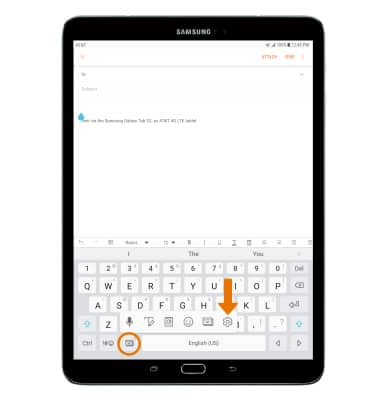Teclado y escritura
¿Con qué dispositivo necesitas ayuda?
Teclado y escritura
Corta y pega, usa la conversión de voz a texto y ten acceso a las configuraciones del teclado.
INSTRUCCIONES E INFORMACIÓN
- OBTENER ACCESO AL TECLADO: selecciona un campo de entrada de texto.
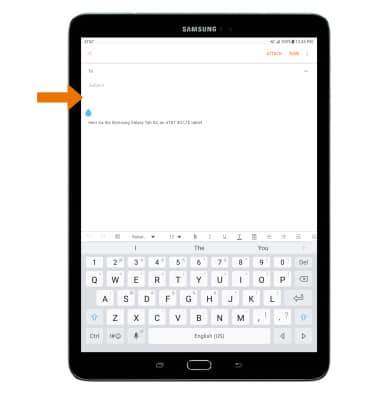
- OBTENER ACCESO A LOS SÍMBOLOS: selecciona la tecla Symbols. USAR DE DE VOZ A TEXTO: selecciona la tecla Custom y comienza a decir el mensaje que desees. PONER MAYÚSCULAS: selecciona la tecla Shift para poner en mayúscula la próxima letra. Toca dos veces la tecla Shift para activar o desactivar las mayúsculas.
Importante: la tecla Custom quedará en forma predeterminada en el micrófono. Para cambiar la función, mantén oprimida la tecla Custom y selecciona la función que desees.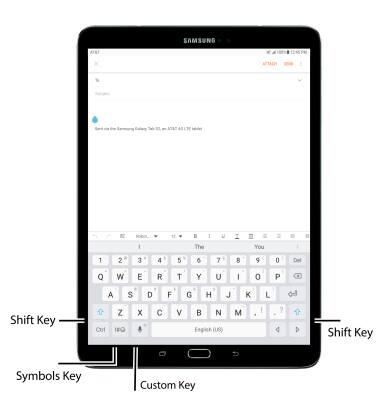
- EMOJIS: mantén oprimida la tecla Custom y selecciona la tecla Emojis.
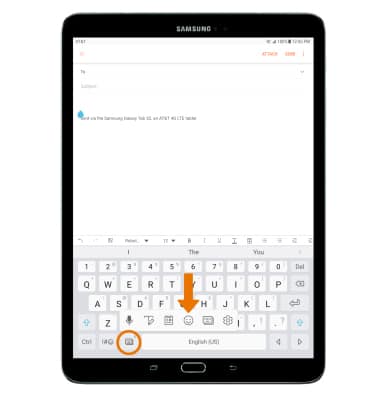
- Para regresar al alfabeto, selecciona la tecla Keyboard.
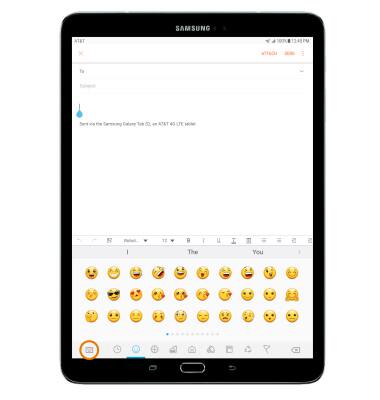
- SWYPE: selecciona y arrastra por cada letra de la palabra deseada sin levantar el dedo de la pantalla. Si la palabra que se formó no coincide con la palabra deseada, selecciona la palabra que deseas escribir en la barra Suggestion.
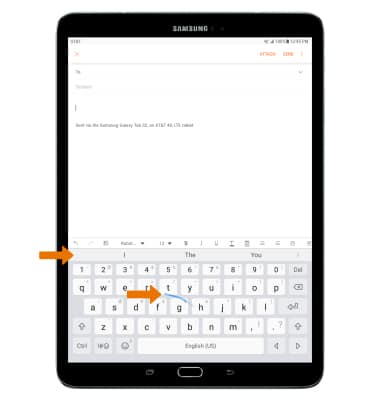
- COPIAR Y PEGAR TEXTO: mantén seleccionado el texto que desees. Selecciona y arrastra los marcadores Text selection para marcar todo el texto que desees copiar. Selecciona Copy.
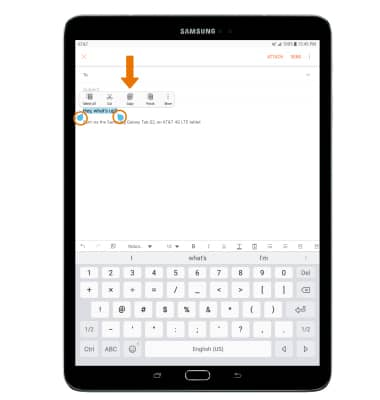
- Mantén seleccionado el campo de texto para posicionar el cursor y luego selecciona Paste.
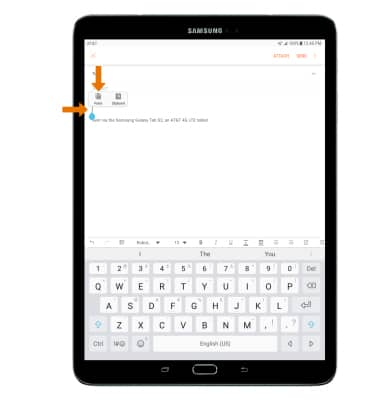
- CONFIGURACIONES DEL TECLADO: mantén oprimida la tecla Custom y selecciona la tecla Settings.
Importante: Para acceder a configuraciones adicionales del teclado, deslízate hacia abajo desde la barra de notificaciones > selecciona el ícono Settings > General management > Virtual keyboard > el teclado deseado.